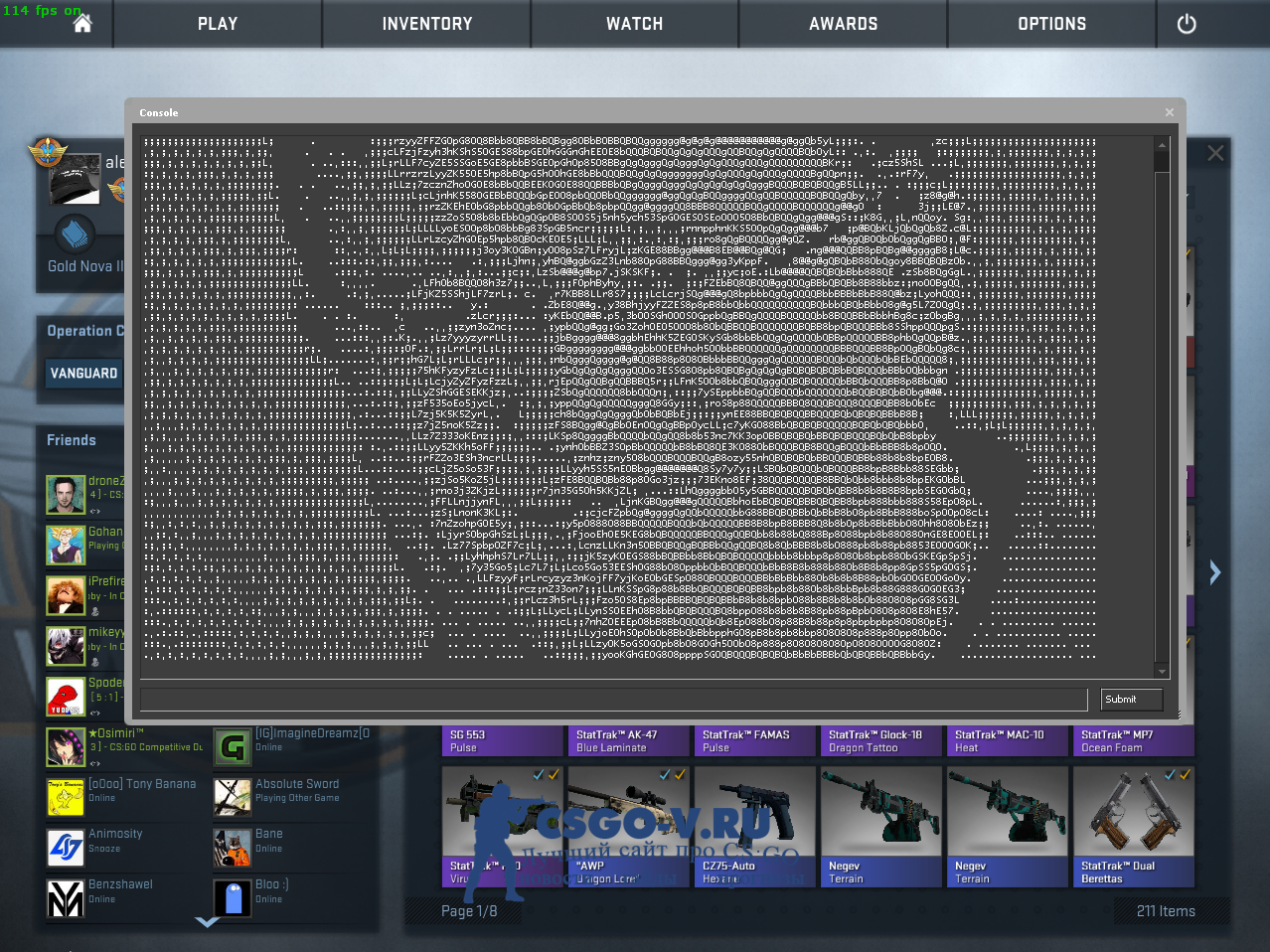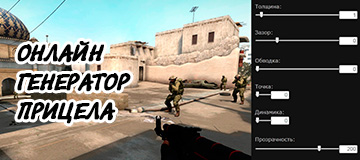Повышаем FPS и убираем лаги в CS:GO
Как повысить FPS? Итак, начнём с самого простого — это поставим оптимальные настройки cs go и перейдем к следующим этапам. У нас должно получиться так:

Параметры запуска CS:GO
Параметры запуска можно настроить через Steam:
- Заходим в Библиотеку.
- Нажимаем ПКМ по названию игры.
- Жмём «Открыть параметры запуска».
- Итак,вот наши параметры запуска:
-novid -console -freq -threads -high
Что обозначает каждая команда?
-novid — отключает интро при запуске игры.
-console — включает консоль.
-freq — [кол-во Гц] тут пишем сколько Гц на вашем мониторе.
Это можно узнать,сделав несколько простых действий:
- На рабочем столе жмём ПКМ по пустому месту.
- Жмём «Разрешение экрана».
- Далее «Дополнительные параметры».
- Жмём «Монитор».
- Смотрим «Частоту обновления экрана».
Гц и ФПС тесно связаны, если у вас, например, 60 ГЦ, то больше 60 ФПС вам просто ни к чему, потому что ваш монитор просто больше не выдаст.
-threads — [кол-во ядер]
Чтобы узнать,сколько у вас ядер,опять делаем несколько простых действий:
- Жмём ПКМ по «Моему компьютеру».
- Нажимаем «Свойства».
- Жмём «Диспетчер устройств».
- Нажимаем на вкладку «Процессоры».
Сколько высветилось устройств,столько у вас ядер.
-high — автоматически ставит высокий приоритет в Диспетчере задач.

Повысить fps в cs go
Настройки через консоль
Итак, чтобы консоль работала, надо выбрать в настройках «Включить консоль разработчика», либо в параметрах запуска написать -console.
И вот все более-менее помогающие команды, которые я нашёл на просторах интернета.
netgraph — показывает ваш ФПС, нагрузку на ЦП, Видеокарту и т.д.
func_break_max_pieces 0 — кол-во осколков от всякого барахла типа ящиков, бутылок, бочек.
cl_forcepreload 1 — эта команды загружает все обьекты игрового мира в оперативную память.
Программы для FPS CS:GO
А сейчас я расскажу вам про некоторые программы,которые могут повысить вам FPS.
Итак, первая программа — это всем известная Razer Game Booster.
В интернете я видел, что некоторые писали, что она убивает FPS в CS:GO, но они ошибаются, если всё-таки она убила у вас FPS в игре, то это можно исправить:
- Заходим в программу.
- Заходим во вкладку «Утилиты».
- Во вкладке «Ускорение» снимаем галочки со steamwebhelper.exe.
steamwebhelper.exe отвечает за «Steam в игре»,когда вы нажимаете Shift + Tab и за некоторые процессы Steam и если этот процесс убить,то вполне возможно,что ФПС в игре может убавиться.
Вторая программа — это CCleaner. Она предназначена для чистки вашего компьютера от мусора и т.д. и т.п.
В программе легко разобраться самому.
Также, вам может помочь разблокировка процессора.
Настройки видеокарты
Если у вас NVidia, то мы заходим в Панель управления NVidia и заходим в NVidia Geforce Experience.
Начну с Панели управления NVidia, чтобы в неё зайти кликаем по пустому месту на рабочем столе и выбираем Панель Управления NVidia, если у вас её нет, то либо скачайте драйвера, либо скачайте саму программу.
Итак,зайдя в программу:
- Мы нажимаем «Регулировка настроек изображения с просмотром».
- В ней мы нажимаем на «Пользовательские настройки с упором на: Качество».
- Теперь двигайте стрелочку в сторону производительности и нажимаем «Применить».
- Затем переходим во вкладку «Управление параметрами 3D», жмём «Добавить» и нажимаем на «csgo», теперь мы можем настраивать нашу видеокарту по CS:GO.
Настройки должны быть такими:
- CUDA — Графические процессоры — ставим вашу основную видеокарту, а не интегрированную.
- Анизотропная фильтрация — Выкл.
- Вертикальный синхроимпульс — Выкл.
- Заранее подготовленные кадры виртуальной реальности — Использовать настройку приложения.
- Затенение фонового освещения — Выкл.
- Кэширование шейдеров — Вкл.
- Максимальное количество заранее подготовленных кадров — Использовать настройку приложения.
- Потоковая оптимизация — Вкл.
- Режим управления электропитанием — Максимальная производительность.
- Сглаживание — гамма-коррекция — Выкл.
- Сглаживание — режим — Выкл.
- Тройная буферизация — Выкл.
- Ускорение нескольких дисплеев — тут ставим по количеству дисплеев.
- Фильтрация текстур — анизотропная оптимизация — Вкл.
- — качество — Высокая производительность.
- — отрицательное качество — Вкл.
- — трилинейная оптимизация — Вкл.
В NVidia GeForce Experience мы просто нажимаем Оптимизировать CS:GO.
Для AMD есть программа RadeonPRO.

 (голосов: 21, в среднем: 4,05 из 5)
(голосов: 21, в среднем: 4,05 из 5)